
Amazon Echo to bardzo wydajny głośnik, który z łatwością wypełni pomieszczenie dźwiękiem. Chociaż możesz odtwarzać muzykę bezpośrednio z samego urządzenia, oto jak podłączyć smartfon lub tablet do Amazon Echo i używać go jako głośnika Bluetooth.
ZWIĄZANE Z: Jak ustawić i skonfigurować swoje Amazon Echo
Istnieje kilka usług muzycznych wbudowanych w Echo, w tym Spotify, Pandora i własna usługa Prime Music firmy Amazon, ale jeśli chcesz mieć możliwość odtwarzania wszystkiego z głośnika Echo, możesz podłączyć telefon lub tablet i używać to jako zwykły stary głośnik Bluetooth.
ZWIĄZANE Z: Kompletny przewodnik po zakupie przenośnego głośnika Bluetooth
Jednak nie ma mechanizmu umożliwiającego korzystanie z tego zestawu głośnomówiącego, a jeśli wykonujesz lub odbierasz połączenia za pomocą smartfona w połączeniu z Echo, połączenia nie będą przekazywane do głośnika. Podobnie wiadomości tekstowe nie mogą być odczytywane w Echo, a powiadomienia na urządzeniu nie będą przekazywane do głośnika Echo.
Jak sparować urządzenie z poleceniem głosowym
Największą zaletą Amazon Echo jest sterowanie głosowe, więc naturalne jest, że możesz zainicjować proces parowania swoim głosem. Przed kontynuowaniem upewnij się, że masz pod ręką urządzenie, które chcesz sparować, i wiesz, gdzie znajduje się menu ustawień Bluetooth dla tego urządzenia. Będziemy sparować iPhone'a z Echo, więc jeśli masz iPhone'a lub iPada, możesz śledzić go bezpośrednio, w przeciwnym razie dostosuj je do swojego urządzenia.
Aby rozpocząć proces parowania, upewnij się, że na urządzeniu mobilnym jest włączony Bluetooth, a następnie wydaj następujące polecenie:
Alexa, para.
Alexa odpowie, informując, że jest gotowa do sparowania i że powinieneś spojrzeć na ustawienia Bluetooth na swoim urządzeniu. Na iPhonie znajdziesz ustawienia Bluetooth w Ustawienia> Bluetooth. Tam zobaczysz wpis dotyczący Echo w następujący sposób:
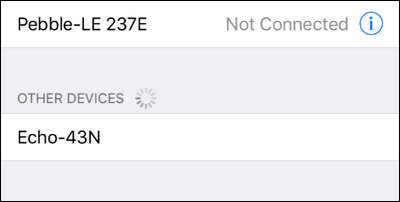
Wybierz wpis, aby zakończyć proces parowania.
Jak sparować urządzenie z aplikacji Alexa
Oprócz parowania za pomocą polecenia głosowego możesz również otworzyć aplikację Alexa na telefonie lub tablecie i zainicjować tam proces parowania.
Zacznij od dotknięcia ikony menu w lewym górnym rogu.

Wybierz „Ustawienia”.
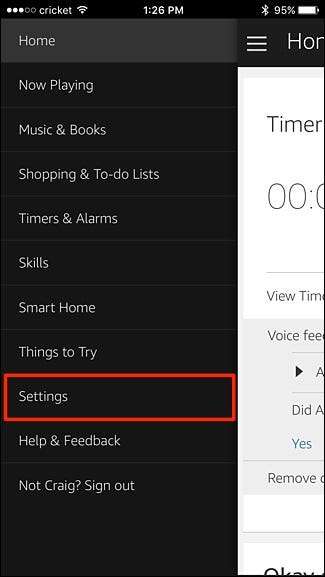
Wybierz swoje echo z listy u góry.
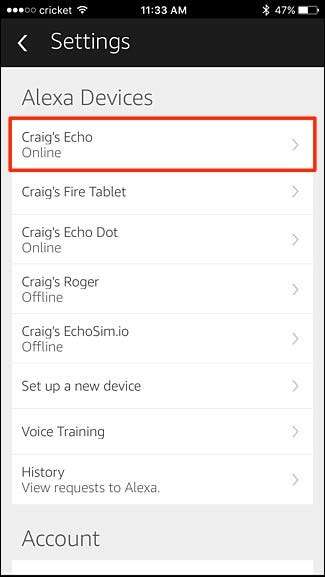
Na następnym ekranie dotknij „Bluetooth”.
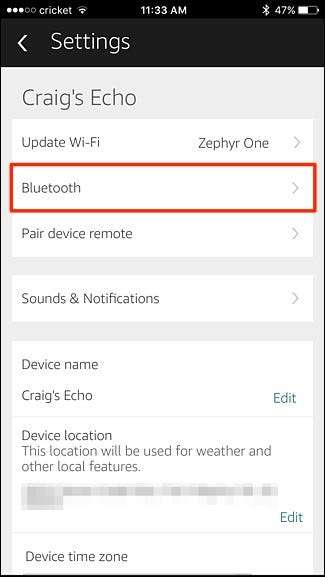
Tutaj możesz wybrać „Tryb parowania”, aby rozpocząć proces parowania, lub jeśli chcesz usunąć urządzenia Bluetooth z echa, możesz wybrać „Wyczyść”, aby całkowicie wyczyścić listę parowania Bluetooth.
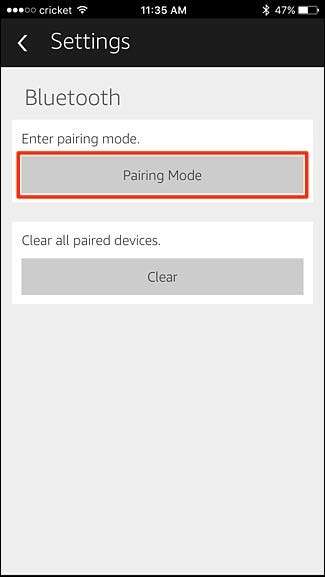
Gdy wybierzesz „Tryb parowania”, aplikacja wyświetli wyskakujące okienko z informacją, że jest w trybie parowania.
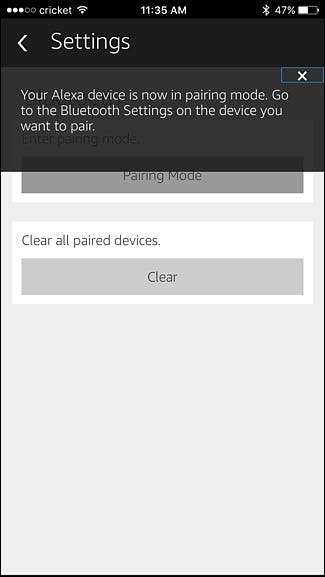
Stąd musisz przejść do ustawień Bluetooth na swoim urządzeniu, aby podłączyć Echo do telefonu lub tabletu, po prostu wpisz poprzednią sekcję.
Używanie i ponowne podłączanie sparowanego urządzenia
Po sparowaniu urządzenia możesz od razu zacząć używać Echo jako głośnika Bluetooth do dowolnej usługi strumieniowej, podcastu lub wideo na telefonie lub tablecie. Kiedy opuścisz ten obszar, twoje urządzenie i echo rozłączą się. Po powrocie do głośnika w przyszłości przypomni się on o parowaniu i możesz ponownie podłączyć urządzenie za pomocą polecenia:
Alexa, połącz.
Polecenie zawsze ponownie łączy echo z ostatnio sparowanym urządzeniem. Jeśli Twoje echo nie paruje się z urządzeniem, którego obecnie używasz, może być konieczne ponowne sparowanie go z Echo, aby rozwiązać wszelkie problemy z łącznością.






